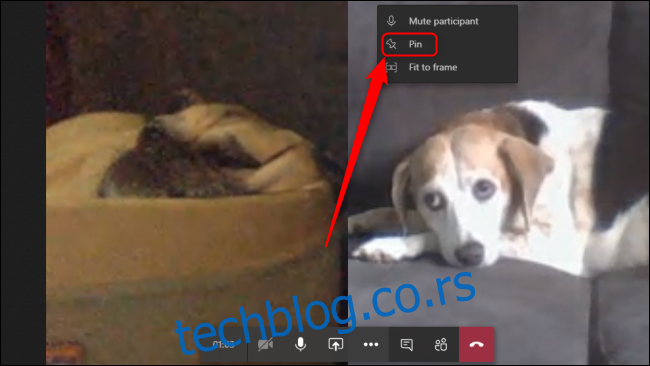Мицрософт тимови се суочавају са великом потражњом за побољшањима своје функције видео ћаскања јер посао на даљину постаје нова норма. У Теамс видео позиву можете да закачите или преобликујете појединце да бисте се фокусирали на људе које заиста желите да видите.
За разлику од својих конкурената, Зоом и Гоогле Меет, који имају неколико различитих изгледа за видео позиве, Мицрософт Теамс се првенствено фокусира на професионалну дигиталну комуникацију за предузећа и организације. Видети океан многих лица током видео позива је забавно, али не нужно и продуктивно – тако да ћете моћи да закачите само видео изводе звучника који су вам најрелевантнији.
Како закачити видео феед у Мицрософт тимовима
Качењем видео фида током позива обезбедићете да остане на екрану у што већем формату. Да бисте закачили било који видео извод на екран током Мицрософт Теамс позива, кликните десним тастером миша на тај фид и изаберите „Закачи“.
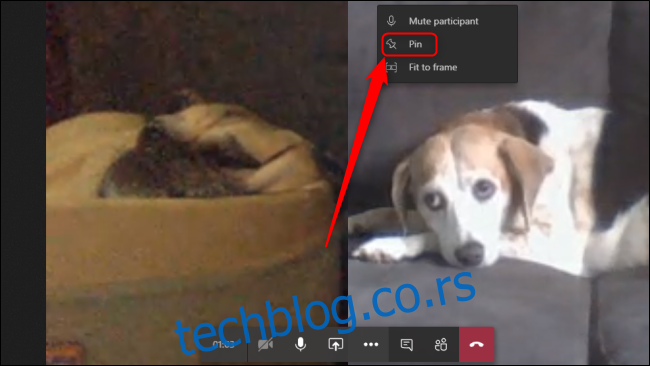
Помоћу ове функције можете да закачите онолико видео феедова колико желите. Тимови ће подразумевано приказати само до четири видео фида одједном у мрежи 2×2, на основу тога ко су били последњи активни говорници. Ово ограничење ће се побољшати на девет фидова у мрежи 3×3 у јуну 2020.
Откачите видео фид тако што ћете десним тастером миша кликнути на било који закачени фид и изабрати „Откачи“. Можете да утврдите који видео фидови су закачени тако што ћете потражити икону чиоде на том фиду.
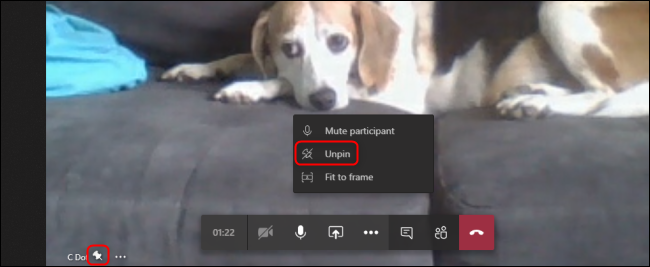
Како преформулисати видео феед у Мицрософт тимовима
Када Мицрософт Теамс групише видео фидове на вашем екрану током видео позива, можда ћете открити да то не пристаје на најидеалнији начин уз прозор. Можете да кажете фиду да прилагоди ниво зумирања како би боље одговарао вашем екрану, на основу броја учесника видео позива.
Да бисте променили изглед одређеног видео фида у Теамс позиву, кликните десним тастером миша на фид и кликните на „Уклопи у оквир“.
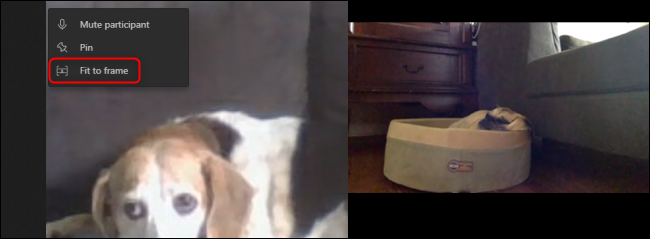
Ово ће довести до тога да се видео фид прилагоди тако да цео феед буде видљив у формату широког екрана. Ову поставку можете поништити тако што ћете десним тастером миша кликнути на измењени видео феед и изабрати „Попуни оквир“.
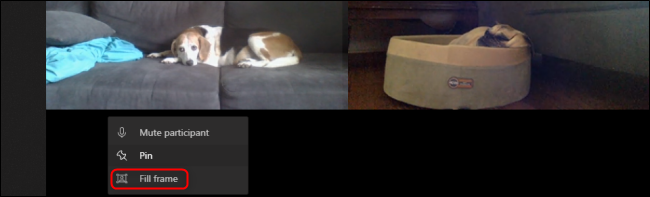
Ако користите веб-базирану апликацију Теамс у прегледачу, можда ћете имати проблема са споријим везама. Веб апликација такође има мање функција од десктоп апликације, па препоручујемо преузимање и инсталирање Теамс десктоп апликације да бисте својим видео позивима пружили бољи квалитет и већу контролу.